Kadangkala anda mungkin menghadapi situasi di mana sistem Windows anda tidak akan but selepas gangguan bekalan elektrik.kadangkala Komputer dihidupkan selepas bekalan elektrik terputus, tetapi tiada paparan, Windows 10 tidak akan dimulakan dengan betul semasa but, tersekat dalam gelung pembaikan permulaan.Ramai pengguna melaporkan masalah ini.Selepas bekalan elektrik terputus, komputer meja enggan boot secara normal.
Gelung pembaikan permulaan Windows 10 selepas terputus bekalan elektrik
Selepas dua kali bekalan elektrik terputus, saya cuba masuk ke PC dan tertera "Bersedia untuk pembaikan automatik, hilang selepas beberapa saat dengan skrin biru berkata, "PC tidak dimulakan dengan betul", kemudian cuba mulakan semula, yang mengatakan anda boleh menyelesaikan masalah, tetapi ia tidak membantu.
Contents [show]
Komputer Windows 10 tidak akan dimulakan selepas bekalan elektrik terputus
Pada asasnya, masalah ini berlaku jika laluan but tidak dapat ditemui kerana kegagalan kuasa secara tiba-tiba, fail sistem rosak, Data Konfigurasi Boot (BCD) rosak atau sebab lain.Oleh itu, jika anda berada diKomputer Windows 10 tidak akan dimulakan selepas bekalan elektrik terputusdalam kes , beberapa penyelesaian di bawah boleh membantu anda menyelesaikan isu tersebut.
Tetapan semula kuasa membantu menangani situasi ini
- Cabut palam kord kuasa daripada komputer.
- Sekarang cabut kabel VGA, papan kekunci USB dan tetikus termasuk peranti luaran (jika disambungkan)
- Tekan dan tahan butang kuasa pada komputer selama 10 saat (kuasa masih terputus)
- Lepaskan butang kuasa dan palamkan semula kuasa ke desktop
- dan mulakan komputer
- cuba lagi...berkesan ke?
Biarkan Startup Repair menyelesaikan masalah untuk anda
Jadi apabila ini berlaku"Bersedia untuk pembaikan automatik, kami mengesyorkan agar Windows melakukan Pembaikan Permulaan.Ia secara automatik menyemak dan membetulkan fail konfigurasi sistem dan isu yang menghalang Windows daripada bermula seperti biasa.Jika mengambil masa, bersabar dan tunggu Windows menyelesaikan isu tersebut.Selepas itu, sistem dimulakan semula secara automatik dan memulakan Windows seperti biasa untuk anda.
Menggunakan Prompt Perintah daripada Pilihan Lanjutan
Jika Pembaikan Permulaan gagal menyelesaikan masalah, mesej ralat seperti "Pembaikan Auto tidak dapat membaiki PC anda" akan muncul, yang membawa kepada mengklik pilihan Lanjutan.
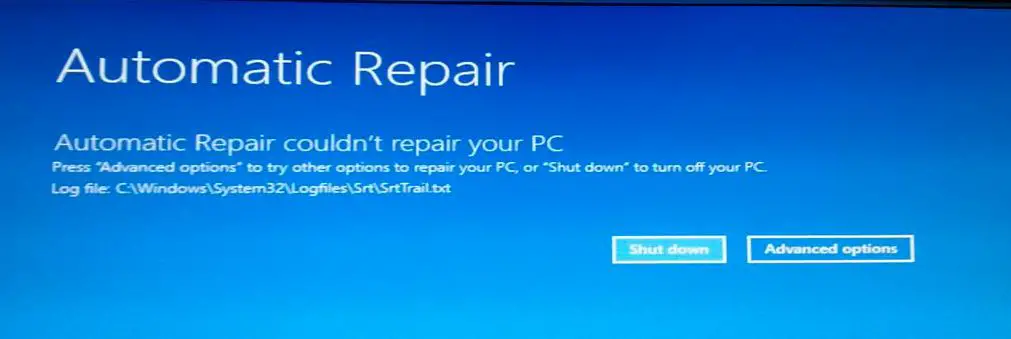
dalam " pilihan lanjutan " skrin, pilih Prompt Perintah.Ini akan meletakkan Windows ke dalam mod gesaan arahan dan meminta anda memasukkan kata laluan pentadbiran anda untuk meneruskan.
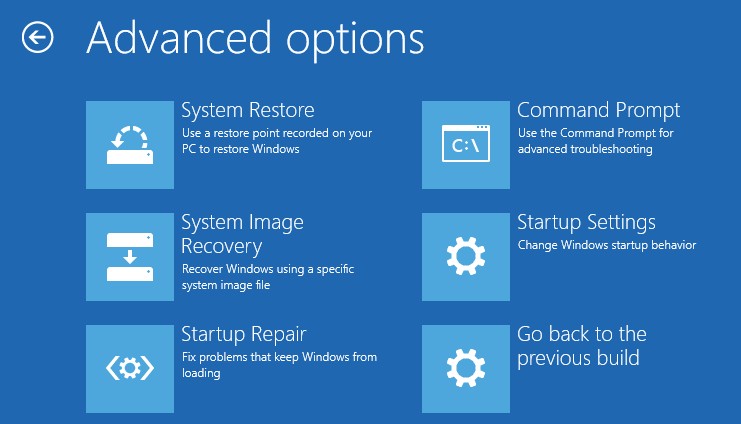
Dalam tetingkap command prompt, laksanakan arahan berikut
- bootrec /fixmbr
- bootrec / membaiki but
- but/bina semula
- bootrec/scanOS
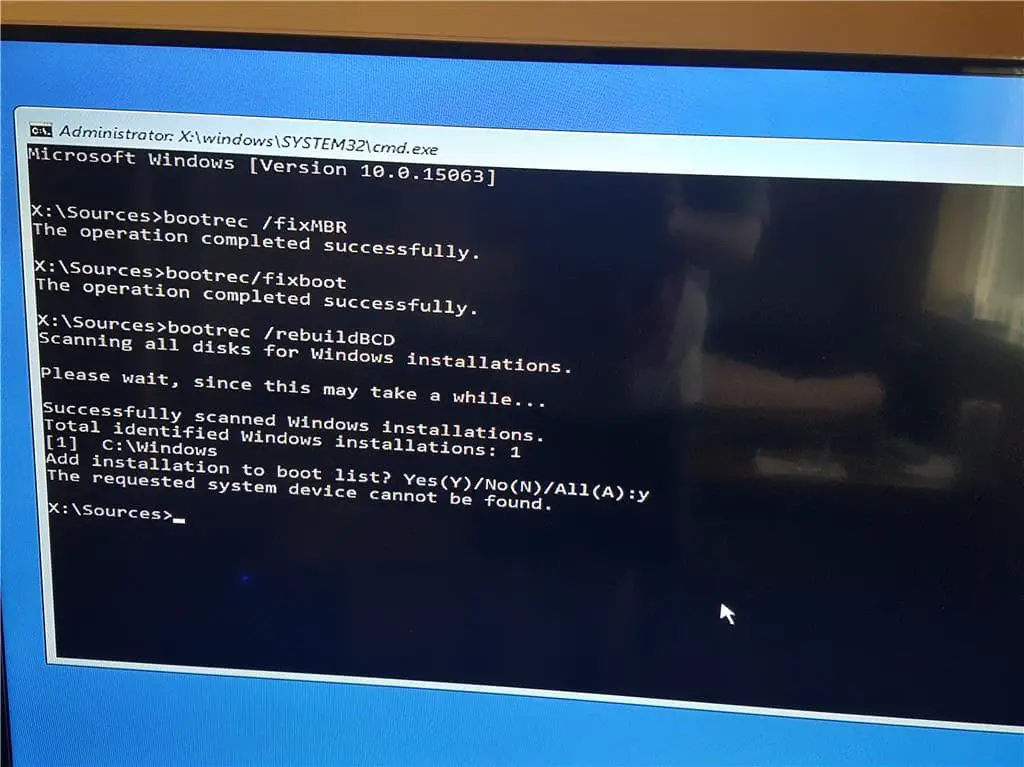
Selepas melengkapkan arahan ini, jalankanchkdsk c:/r/x untuk membetulkan ralat pemacu cakera.dan jalankan arahan penyemak fail sistem sfc / scannow Imbas dan pulihkan fail sistem yang hilang dan rosak.
Itu sahaja, mulakan semula Windows dan semak sama ada sistem dimulakan seperti biasa, tiada lagi pembaikan permulaan atau kegagalan but semasa permulaan.Adakah penyelesaian ini membantu menyelesaikan"Windows 10 tidak akan but selepas bekalan elektrik terputus"Masalah?Beritahu kami dalam komen di bawah,

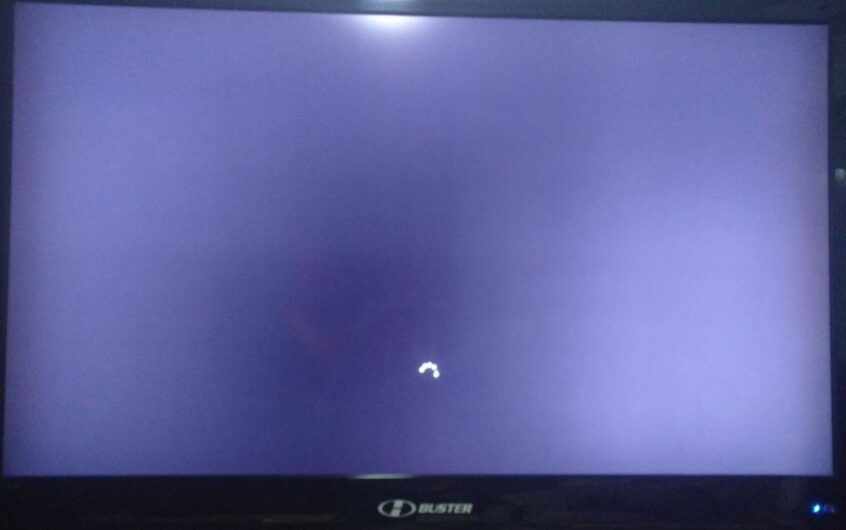
![[Tetap] Microsoft Store tidak boleh memuat turun apl dan permainan](https://oktechmasters.org/wp-content/uploads/2022/03/30606-Fix-Cant-Download-from-Microsoft-Store.jpg)
![[Tetap] Microsoft Store tidak boleh memuat turun dan memasang apl](https://oktechmasters.org/wp-content/uploads/2022/03/30555-Fix-Microsoft-Store-Not-Installing-Apps.jpg)

